使用 Actionaz 模擬鍵盤和滑鼠點擊

你想自動執行一些重複的任務嗎?與其手動點擊按鈕,不如用一個應用程式
Wayland 是 Linux 桌面的新桌面協議。它已經開發了很長一段時間,它是 Linux 上最常用的桌面協議的現代替代方案:X11 服務器。
Wayland 擁有大量出色的現代功能,但是,許多應用程序仍然依賴舊的 X11 做事方式。因此,使用 Wayland 的用戶可能會對嘗試在 X11 桌面上輕鬆完成的事情感到沮喪。
在 X11 上很容易做但在 Wayland上很難完成的一件事就是屏幕錄製。值得慶幸的是,Blue Recorder 的存在使錄製 Wayland 桌面變得更加容易。
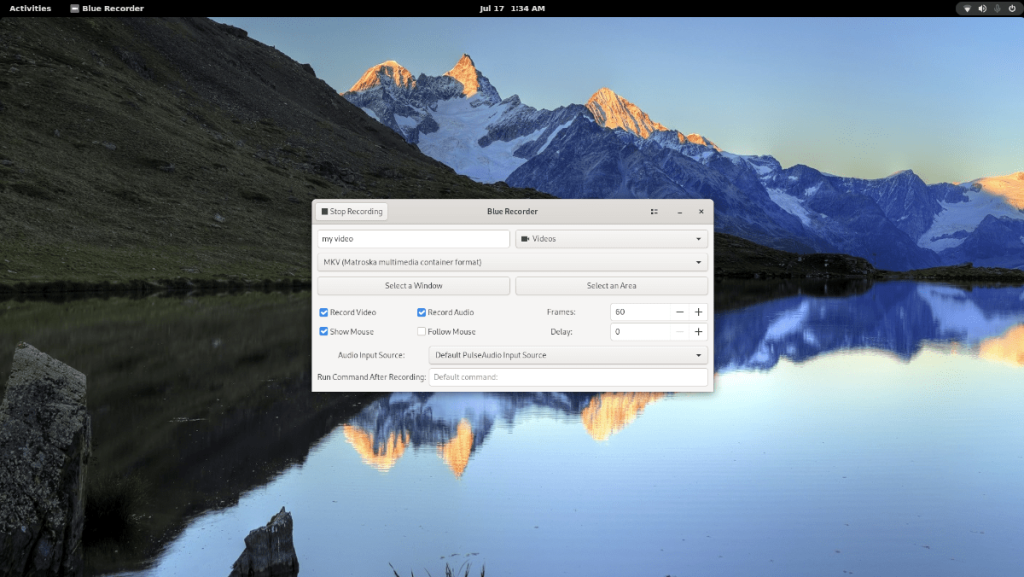
在本指南中,我們將向您展示如何在運行 Wayland 的 Linux 桌面上安裝 Blue Recorder,以及如何使用它來記錄您的 Linux 桌面。
在 Linux 上安裝 Blue Recorder
可以通過三種方法在 Linux 桌面上啟動和運行 Blue Recorder。您可以從源代碼構建它,通過 Snap 包安裝它,或者通過 Flatpak 安裝它。要開始安裝,請打開一個終端窗口。
為開拓在Linux桌面按一個終端窗口, 按Ctrl + Alt + T鍵 在鍵盤上。當終端窗口打開時,按照下面列出的與您當前使用的 Linux 操作系統相對應的安裝說明進行操作。
按扣包
要在 Linux PC 上安裝 Blue Recorder 應用程序,您需要使用 Snapd 運行時。要設置運行時,請遵循我們關於該主題的深入指南。
注意:Ubuntu 用戶不需要設置 Snap,因為它是開箱即用的預配置。
在您的系統上配置並運行 Snapd 運行時後,您可以使用下面的 snap install 命令來安裝最新版本的 Blue Recorder。
sudo snap 安裝 blue-recorder
平板包裝
Blue Recorder 以 Flatpak 包的形式提供。如果你想在你的系統上安裝它,首先在你的計算機上啟用 Flatpak 運行時。如果您的系統上還沒有配置 Flatpak 運行時。
要在您的計算機上設置 Flatpak 運行時,您需要安裝“flatpak”包。如果您不知道如何設置運行時,請遵循我們關於該主題的深入指南。
設置 Flatpak 運行時後,您將能夠使用下面的兩個命令在您的計算機上安裝 Blue Recorder 應用程序。
flatpak remote-add --if-not-exists flathub https://flathub.org/repo/flathub.flatpakrepo flatpak install flathub sa.sy.bluerecorder
源代碼
雖然我們不建議這樣做,但可以從源代碼構建程序。要從源代碼安裝 Blue Recorder,請單擊此鏈接。
使用 Blue Recorder 錄製您的桌面
要開始錄製您的 Wayland Linux 桌面,請通過 Linux 應用程序菜單啟動 Blue Recorder 應用程序。應用程序打開後,找到“默認文件名”文本框,然後用鼠標單擊它。
單擊文本框後,輸入視頻文件的名稱。請記住,這是“默認值”,這意味著您使用的每個錄音都將從該默認文本開始,並在其後添加內容(日期、時間等)。
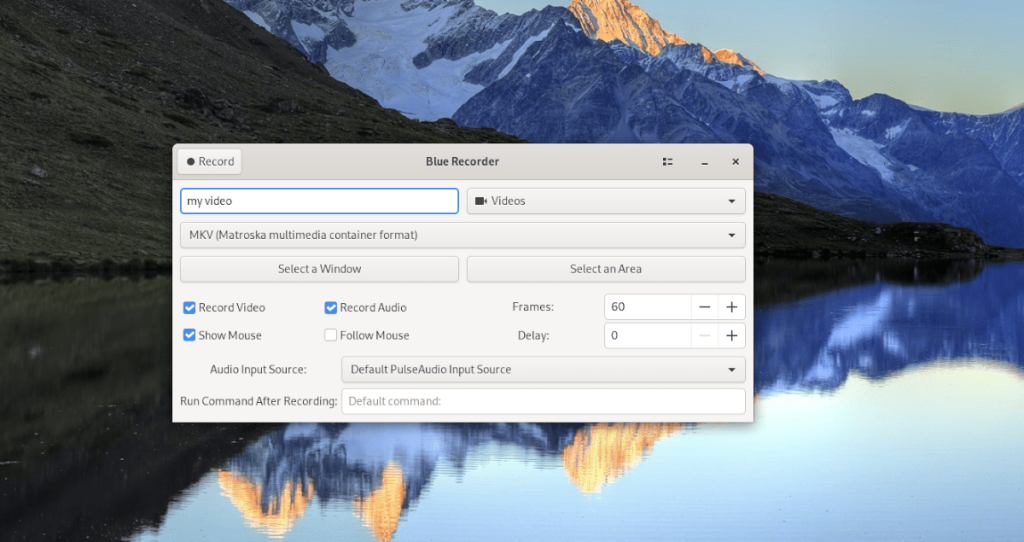
設置默認文件名後,就可以決定要使用的文件類型了。默認情況下,Blue Recorder 使用 MKV 格式。這種格式不錯,但如果您更喜歡其他格式,請單擊下拉菜單並選擇其他格式。
現在您已經選擇了您的視頻格式,繼續“選擇一個窗口”和“選擇一個區域”。然後,使用任一按鈕選擇要錄製的內容。如果您不選擇這些選項中的任何一個,Blue Recorder 將錄製整個屏幕。
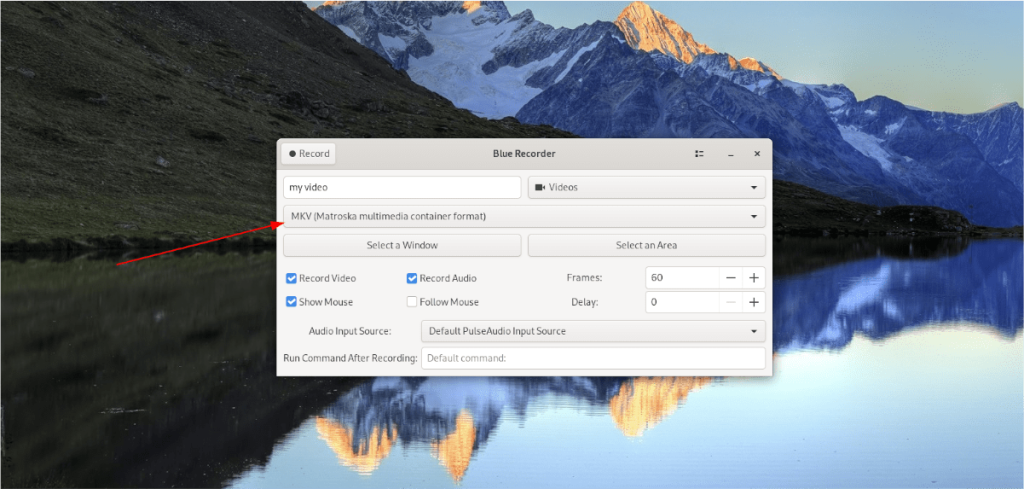
選擇要錄製的屏幕位置後,您需要選擇要使用的錄製功能。錄製功能包括“錄製視頻”、“錄製音頻”、“顯示鼠標”、“跟隨鼠標”、“幀”和“延遲”。
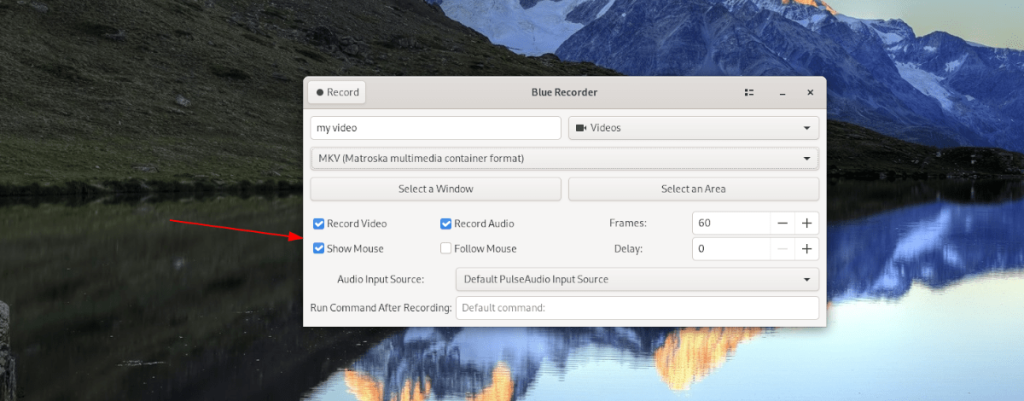
當您選擇了要用於錄音的功能後,就該選擇音頻源了。為此,請找到“音頻輸入源”菜單,然後用鼠標單擊它。
選擇“音頻輸入源”菜單後,選擇音頻輸入選項。如果您不確定要使用哪個選項,可以將其保留在“默認 PulseAudio 輸入源”。
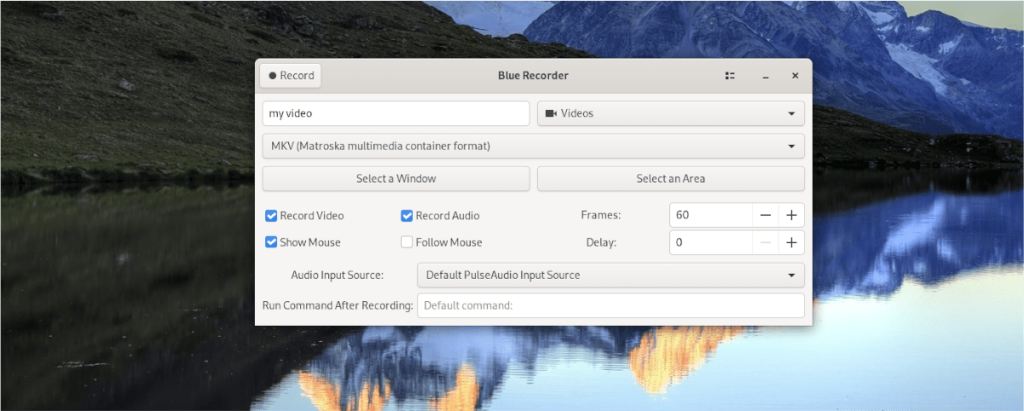
最後,當您在“Blue Recorder”中配置了所有選項後,就可以開始錄製了。要錄製您的 Wayland 桌面,請找到“錄製”按鈕,然後用鼠標單擊它。
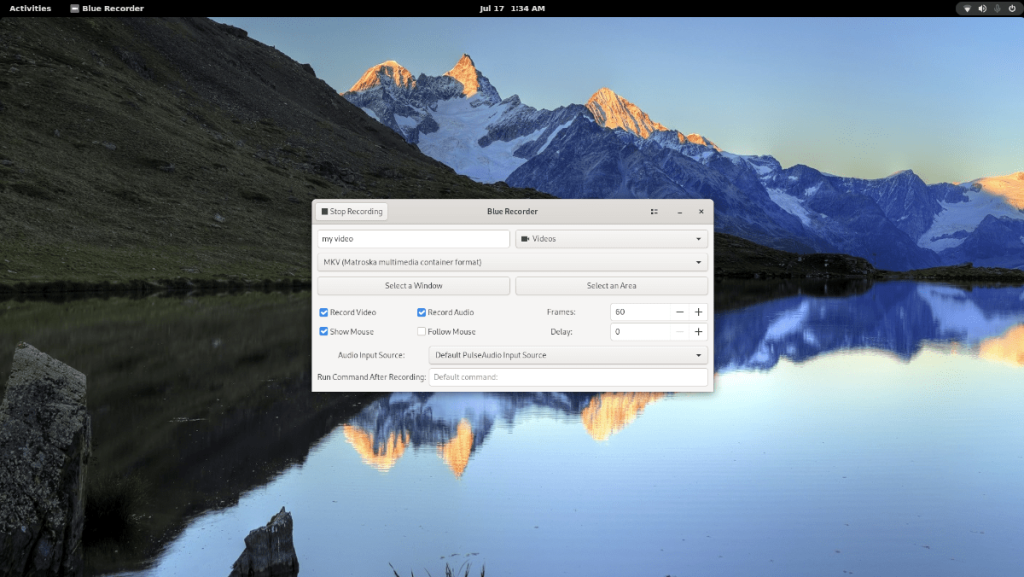
當您單擊“錄製”按鈕時,Blue Recorder 將開始錄製。要結束錄製,請單擊“停止錄製”按鈕。
你想自動執行一些重複的任務嗎?與其手動點擊按鈕,不如用一個應用程式
iDownloade 是一款跨平台工具,可讓使用者從 BBC 的 iPlayer 服務下載無 DRM 保護的內容。它可以下載 .mov 格式的視頻
我們已經詳細介紹了 Outlook 2010 的功能,但由於它不會在 2010 年 6 月之前發布,所以現在是時候看看 Thunderbird 3 了。
每個人偶爾都需要休息一下,如果你想玩有趣的遊戲,不妨試試 Flight Gear。它是一款免費的多平台開源遊戲。
MP3 Diags 是修復音樂音訊收藏問題的終極工具。它可以正確標記您的 MP3 文件,添加缺少的專輯封面,修復 VBR
就像 Google Wave 一樣,Google Voice 也在全球引起了不小的轟動。谷歌的目標是改變我們的溝通方式,而且由於它正在成為
有許多工具可以讓 Flickr 用戶下載高品質的照片,但有沒有辦法下載 Flickr 收藏夾呢?最近我們
什麼是採樣?根據維基百科,「採樣是指從一段錄音中取出一部分或樣本,並將其重新用作樂器或
Google Sites 是 Google 提供的一項服務,可讓使用者在 Google 伺服器上託管網站。但有一個問題,它沒有內建備份選項
Google Tasks 不像其他 Google 服務(例如日曆、Wave、Voice 等)那麼受歡迎,但它仍然被廣泛使用,並且是人們生活中不可或缺的一部分。


![免費下載 FlightGear 飛行模擬器 [玩得開心] 免費下載 FlightGear 飛行模擬器 [玩得開心]](https://tips.webtech360.com/resources8/r252/image-7634-0829093738400.jpg)





